テーマが原因でWordPress管理画面アクセス不可になったときの対応
あまり縁起のいい話ではありませんが、
先日この大阪SEの解決案が1時間程度アクセス不可になりました。
個人的には大事に大事にしているサイトなので焦りまくった訳です。
私がした変更というのもテーマを変えたとか、
プラグインを足したとかそんな大げさなことをしたわけではありません。
ほんのちょっぴり、正確には一行テーマに加えただけなのに、
WordPress管理画面すらみれないという完全なアクセス不可状態に陥りました。
何とか復活できたので、似たような事態にみまわれた場合、
もしかしたら救えるかもしれないので万一の事態に陥った方はご確認ください。
この記事を読むと
- WordPressにアクセス不可状態を解消できる
- ブログを諦めなくて済む可能性あり
- WordPressの仕組みに少し詳しくなる
目次
WordPressで変更した理由とその内容
WordPressで変更した理由とか言っちゃいましたけど、
実は理由自体は大したことないんですよね。
ただ何の気なしにLuxeritasをつかってしばらくたつし、
「外観でもちょっと変えてみようかな」
ぐらいの気持ちでLuxeritasの設定画面をいじくっていました。
そこでふと目に着いたのが
「子テーマの編集」にある「functions.php」の記述内容でした。
 Luxeritas子テーマの編集
Luxeritas子テーマの編集
私の勉強不足であまり多機能なサイトになっていないので、
function.phpの内容もかなりシンプルです。
というか
アイキャッチを記事中に入れるということ以外何もしていません。
そんな何もないfunction.phpなのですが、
ファイルの頭が「<?php」から始まっています。
にも関わらず、
ファイルの最後に「閉じる」ている気配がありません。
にわか知識でやってしまったのが問題なのですが、
プログラミングをかじったSEとして何となく
「<?phpに対する閉じカッコ的なのがいるのでは?」
と思っちゃったんですね。
そこで調べてみると「?>」で閉じれてしまうではありませんか。
で、閉じて保存した瞬間に↓のようなエラーメッセージが画面に表示され、
以降はWordpressにアクセス不可となった次第です。
WordPressで表示されたエラーメッセージ(抜粋)
・・・/theme/luxech/functions.php on line 29
サイトに重大なエラーがありました。詳細については、サイト管理者のメール受信ボックスを確認してください。
WordPressアクセス不可になってからした対応
今にして思えば「functions.php」が悪さをしているのは明らかだったのですが、
ちょっとしたプラグインの更新とかもしていたので
「そっちも影響あったのかな?」
とかも考えちゃったんですね。
もちろん結果的には関係なしでした。
最終的な正解の対応としては
私はLuxeritasu本体側と思いこんでいたので、
ここに気づけなかったのが一番の敗因でした。
phpを閉じた時、
「子テーマをいじろう!」
と意識していなかったせいですね。
そんな訳ですが、
この対応にたどり着くまで勝手にてんぱっていました。
どういう考えでこの対応方法に至ったかを説明します。
管理画面にアクセスできない時点でFTP接続を試す
自分のサイトにアクセスできないのはまだよくても、
WordPress管理画面にアクセスできなくなった時点で自分でできることは限られます。
場合によっては
サーバ管理者に連絡すれば何とかしてくれるのかもしれませんが。。。。
そのできることというのは、
FTP接続で直接ファイルをいじるコトです。
もしおかしくなったファイルが判っているなら、
FTP接続して置き換えてしまいましょう。
ここで問題になってくるのが
「どうやって変更前に戻すのか」
ということです。
バックアップがあれば一番いいですが、
いざのとき困ると思っていても取っていないのがバックアップですよね。
場合によってはバックアップが無くても大丈夫です。
function.phpの閉じるを記載した程度でしたら、
FTP接続してダウンロードしてきたファイルをエディタで直接直してアップロード
してしまえば対応完了です。
今回の事象の場合、正解は先ほど言った通り
「luxechのfunction.phpを戻す」
だったのですが、Luxeritasのfunction.phpが原因だと勘違いしていた私は、
何回もLuxeritas側をバックアップから復元していました。
当然、何の変化もでないのですが気づかず。。。
荒業を実行するという愚かな行動に出てしまいました。
テーマが壊れたら「themeフォルダの中身をまるごと削除」
最終手段も最終手段ですよね。
テーマ自体をなかったことにしてしまうのです。
私の場合、themeフォルダを消した時点で、
WordPress管理画面へはアクセスできるようになりました。
ここまでくれば一安心ですね。
適当なテーマをとりあえず設定してしまえばサイト自体は復活します。
themeを消す場合は二次災害にならないように、
念のためthmeフォルダすべてをFTPでダウンロードしておきましょう。
最悪の場合、Wordpress管理画面にアクセスはできませんが、
そこまではアップロードすれば戻ってくることが出来ます。
まとめ
WordPressに限らずIT関係のものは、
ほんのちょっとおかしいだけで被害がものすごいことになります。
今回の私にしてもたった2文字いれてしまっただけなのに、
サイトだけにとどまらず、Wordpress管理画面へのアクセスすらできなくなってしまいました。
とはいえ、
WordPressの強みとでもいうのか、FTP接続さえできてしまえば、
管理画面から変更できるようなものは(自力になるので知識は必要ですが)
ダウンロードしてファイルを直接変更することができます。
もしWordpressの管理画面にアクセスできなくなってしまい、
困っている場合は、FTPでアクセスして心当たりのあるファイルを直してみてください。
WordPressがバグったのにバックアップがない!
という場合に確認すると救われる可能性がある3箇所について、
記事を書いているので困ったときは読んでみて下さい。
[nlink url=”https://osaka-se81.work/how-to-recover-nobackup/”]

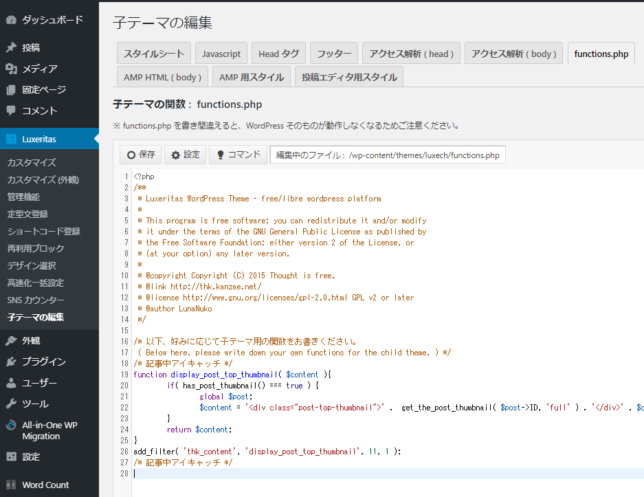


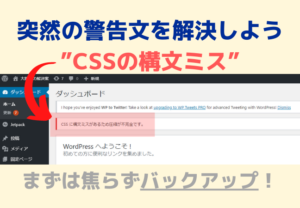



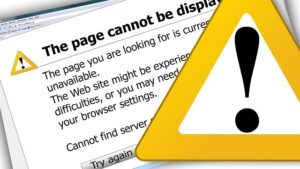

コメント
コメント一覧 (1件)
[…] テーマが原因でWordPress管理画面アクセス不可になったときの対応 […]